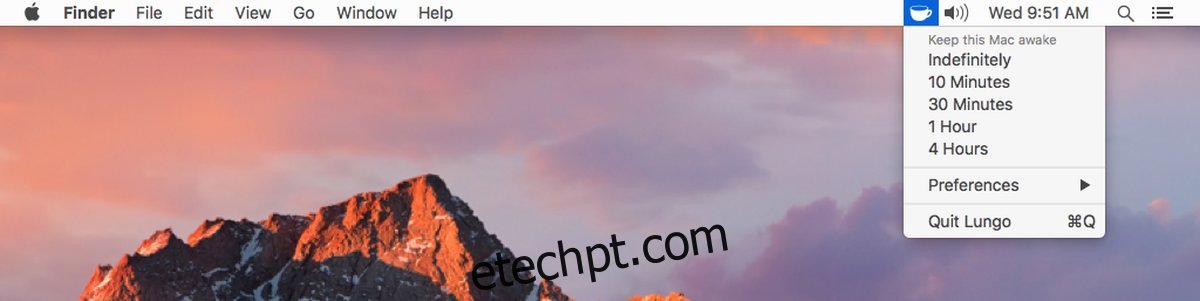Se você deixar o seu Mac sem vigilância por um tempo, ele eventualmente entrará em suspensão. Este não é um recurso específico revolucionário do macOS. Todos os principais sistemas operacionais de desktop entram em ‘suspensão’ quando não estão sendo usados. Os usuários têm a opção de configurar o período de tempo limite após o qual o macOS colocará o sistema em suspensão. Os usuários podem até desabilitar a suspensão quando o sistema estiver ocioso e mantê-lo acordado indefinidamente. Existem aplicativos que permitem que você impeça o seu Mac de dormir. Se você não quiser manter seu Mac acordado indefinidamente, apenas por um curto período de tempo, dê uma olhada no Lungo. É um aplicativo de barra de menus gratuito que permite desativar temporariamente a suspensão no macOS.
Desativar temporariamente a suspensão no macOS
Instale o Lungo da Mac App Store e executá-lo. Funciona exclusivamente na Barra de Menus. Clique no ícone do aplicativo e escolha por quanto tempo deseja manter o Mac ativo. Você pode mantê-lo acordado indefinidamente ou pode mantê-lo acordado por 10 ou 30 minutos, ou 1 ou 4 horas.
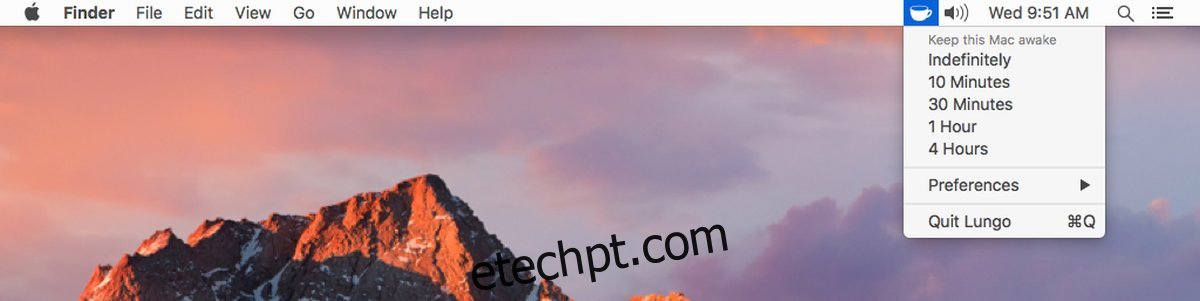
O aplicativo mostra quanto tempo falta para o seu Mac entrar em repouso. Você pode desativar o aplicativo a qualquer momento e deixar o macOS dormir de acordo com suas configurações. O Lungo pode ser configurado para iniciar na inicialização.
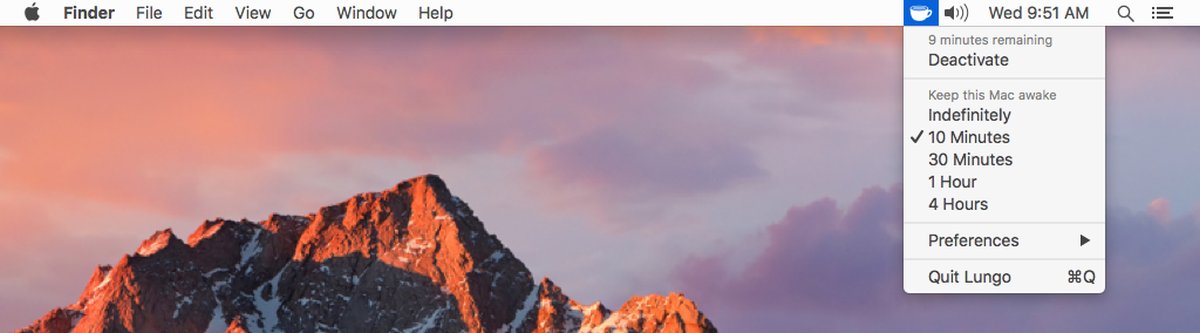
Limitações
O Lungo é um aplicativo razoavelmente útil para quando você precisa impedir temporariamente que o seu Mac entre no modo de suspensão. Esse período temporário pode durar a duração de um filme ou talvez você precise monitorar dados ao vivo na tela, mas não interagir com o sistema. A desvantagem estranha deste aplicativo é que ele não permite que você defina um intervalo personalizado para evitar o sono. O aplicativo reconhece que os usuários podem não querer manter o sistema ativado indefinidamente e manter o sistema ativado por um tempo limitado é útil, mas é restrito a apenas quatro períodos de tempo.
O aplicativo é útil, mas pode ser melhor, dando aos usuários liberdade para evitar o sono por um período de tempo personalizado. Também deve haver uma opção que permita aos usuários criar e salvar esses períodos personalizados. Teoricamente, os usuários sempre podem ajustar as configurações do sistema e alterar o intervalo de tempo de espera, mas fazer isso manualmente toda vez que você precisar impedir que o Mac entre no modo de suspensão não é produtivo nem conveniente. O aplicativo oferece aos usuários acesso mais rápido para evitar o sono quando necessário e permite que eles deixem as configurações do sistema como estão, mas precisa de mais opções.